excel进行数据排名,排序排名函数RANK的用法
在使用Excel表格时,很多时候想要排列一组数据来清晰直观得看到其名次,使用rank函数就能够做到,并且还能去重名次。下面是用rank函数来排序的方法。
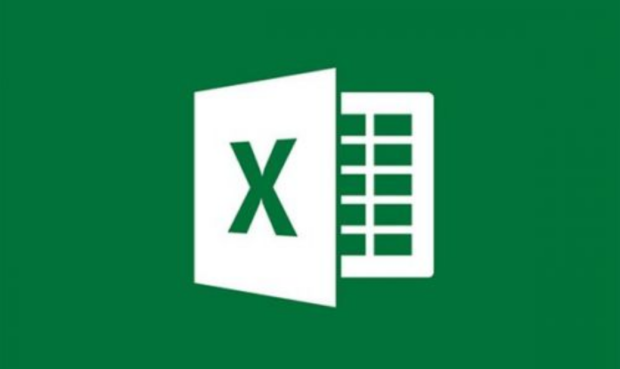
方法
1、双击打开Excel工作表,看到如图所示的表格,要求给同学的语文成绩排序。
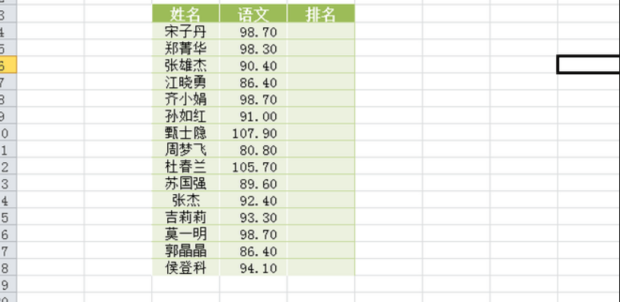
2、在排名下面的单元格处输入=
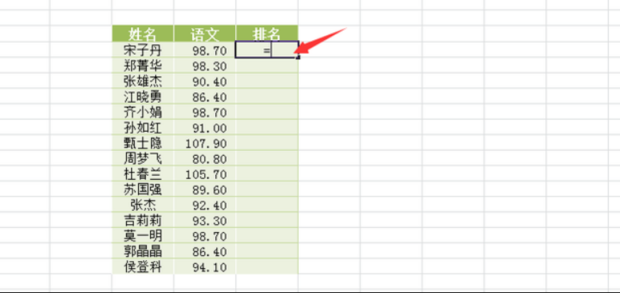
3、如图,在等号后输入rank。
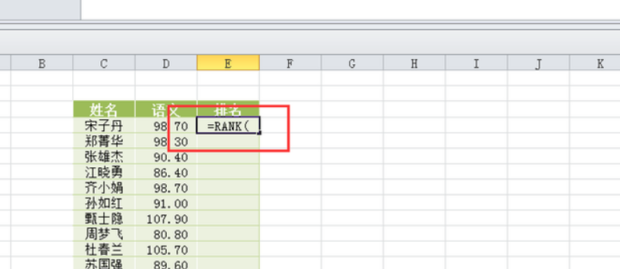
4、光标定在rank函数处,双击所示箭头fx,弹出如图对话框。
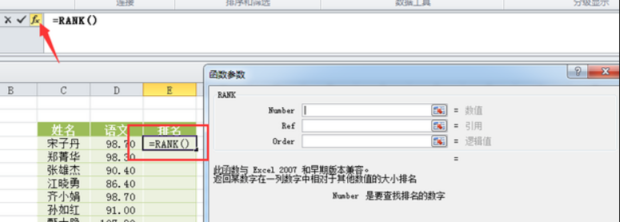
5、在number处输入所要排名的单元格,在ref处选中所有要排序的单元格,在order处填入0,点击确定即可。
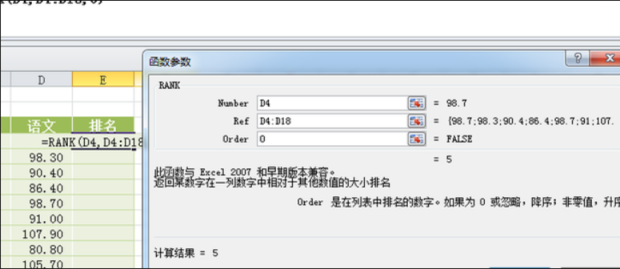
6、双击填充柄或者点击填充柄下拉即可将所有数据排序。
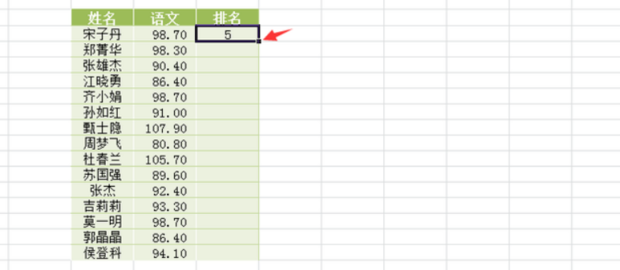
7、像这样,所有同学的语文成绩就排好了。
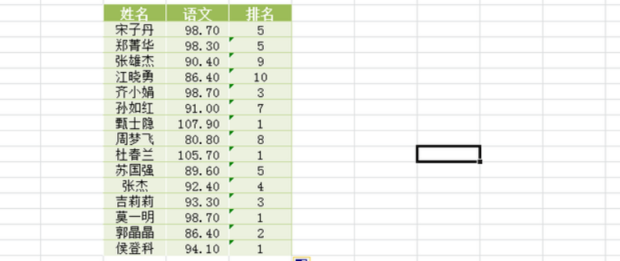
版权声明:本文内容由互联网用户自发贡献,该文观点仅代表作者本人。本站仅提供信息存储空间服务,不拥有所有权,不承担相关法律责任。如发现本站有涉嫌抄袭侵权/违法违规的内容,请发送邮件与管理举报,一经查实,本站将立刻删除。